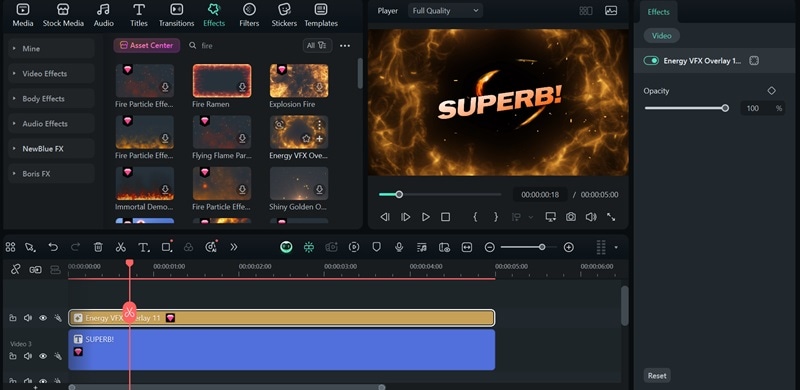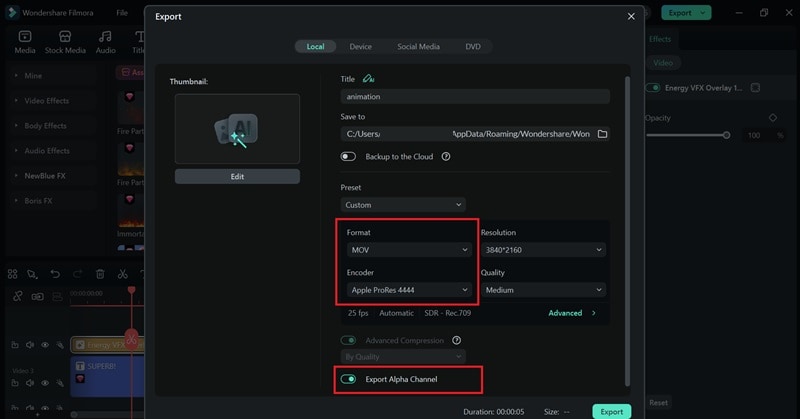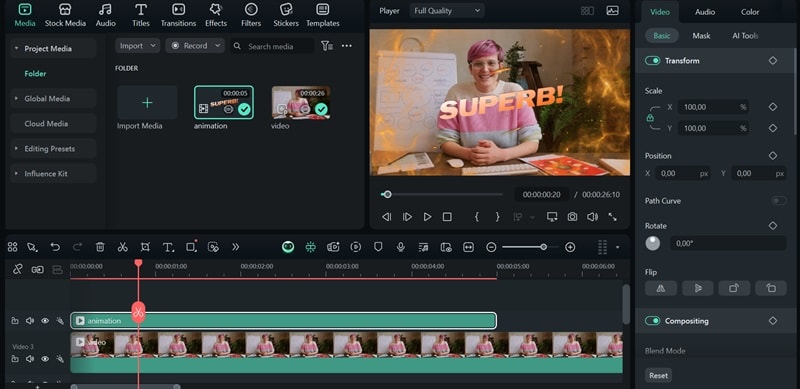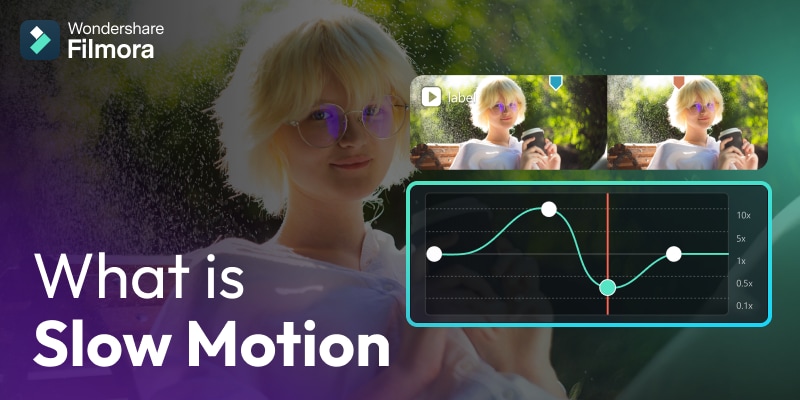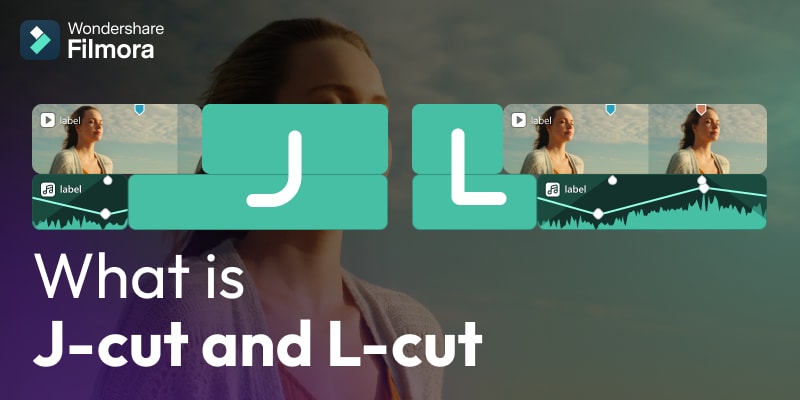알파 채널 이해
PNG 이미지나 레이어가 있는 비디오 영상에서 흔히 볼 수 있는 투명한 배경은 알파 채널 덕분에 가능합니다. 이 기술은 이미지와 비디오에서 투명한 영역을 정의하는 데 사용되며, 눈에 띄는 테두리나 단색 상자 없이 다양한 배경 위에 그래픽을 쉽게 배치할 수 있도록 합니다.
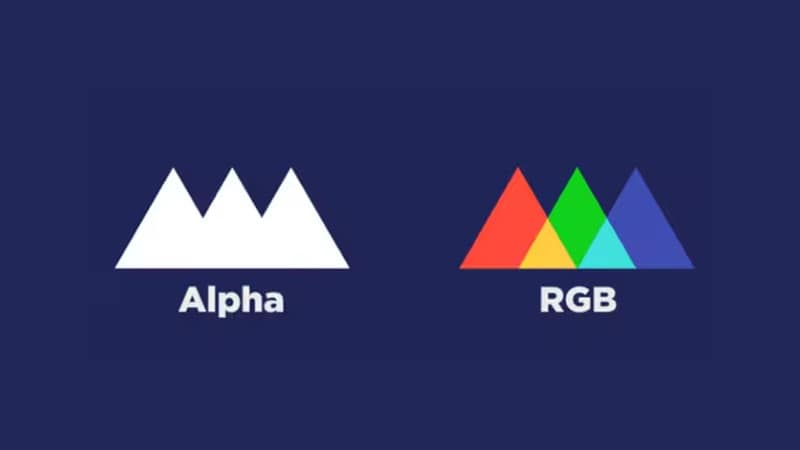
알파 채널은 색상 데이터와 별도로 투명도 또는 불투명도에 대한 정보를 담고 있는 이미지나 비디오 파일의 일부입니다.
비디오 편집에서 알파 채널은 표준 RGB(빨강, 녹색, 파란색) 채널과 함께 네 번째 데이터 레이어 역할을 하며 RGBA 색 공간을 형성합니다. 알파 값은 0에서 255까지이며, 0(검은색)은 완전히 투명하고, 255(흰색)는 완전히 불투명하며, 그 사이 값(1~254 또는 회색 값)은 다양한 수준의 투명도를 허용합니다.
알파 채널의 유형
이미지와 비디오 편집에 사용되는 알파 채널에는 두 가지 주요 유형이 있습니다. 직선 알파와 사전 곱셈 알파(또는 통합 알파)입니다.
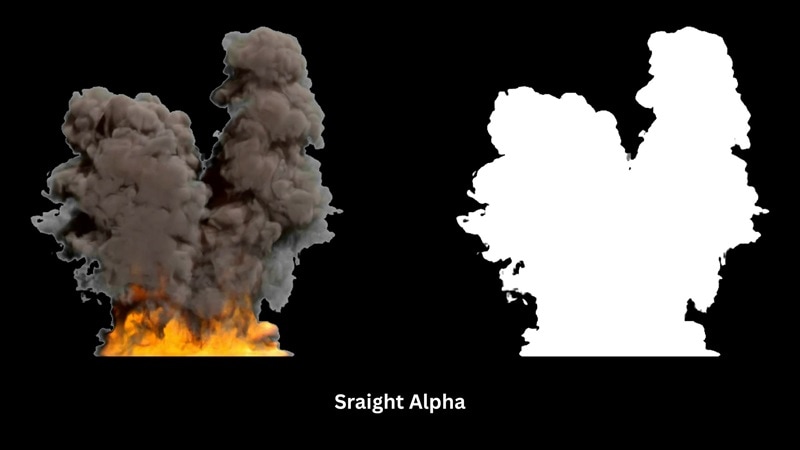
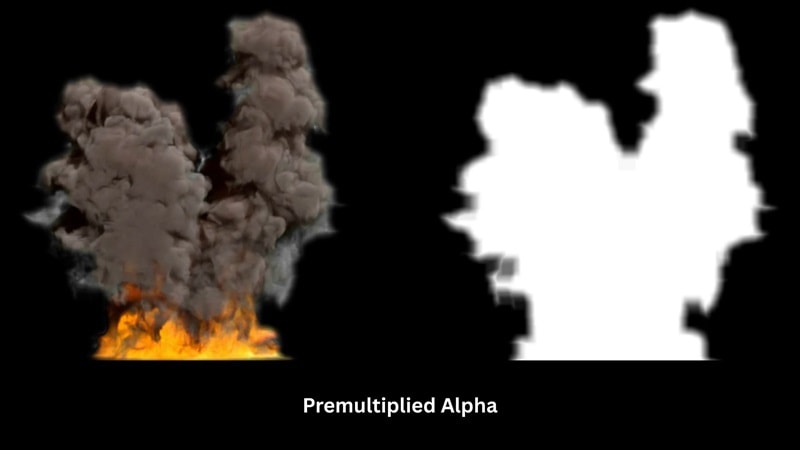
올바른 알파 선택의 중요성
사전 곱셈 알파 파일을 가져오되 일반 알파로 처리하면 반투명 영역이 어둡거나 검은색으로 변하여 이미지가 흐릿하게 보일 수 있습니다. 반면, 일반 알파 파일을 사전 곱셈 알파 파일로 가져오면 가장자리가 너무 밝게 표시되어 요소의 윤곽선이 줄어들거나 희미해질 수 있습니다.
알파 채널을 지원하는 파일 형식:
| 파일 형식 | 유형 | 최적의 용도 |
| PNG | 이미지 | 배경 없이 그래픽, 잘나낸 객체 또는 로고 내보내기 |
| MOV (ProRes 4444) | 비디오 | 전문적인 편집 및 VFX 업무 흐름 |
| 웹앰 | 비디오 | 웹사이트나 UI 애니메이션에 가볍고 투명한 비디오 요소 추가 |
앱에서 섹션-언제/어디서 사용하나요?
비디오 제작에서 알파 채널이 사용되는 방법:
비디오 편집에서 알파 채널이 무엇인지 이해하면, 알파 채널이 백그라운드에서 얼마나 자주 사용되는지 알게 될 것입니다. 편집자들은 알파 채널을 사용하여 눈에 띄는 경계나 배경 간섭 없이 여러 시각적 요소를 결합합니다. 이를 통해 영상을 쌓거나, 그래픽을 추가하거나, 배경을 제거할 수 있습니다.
일반적인 앱:
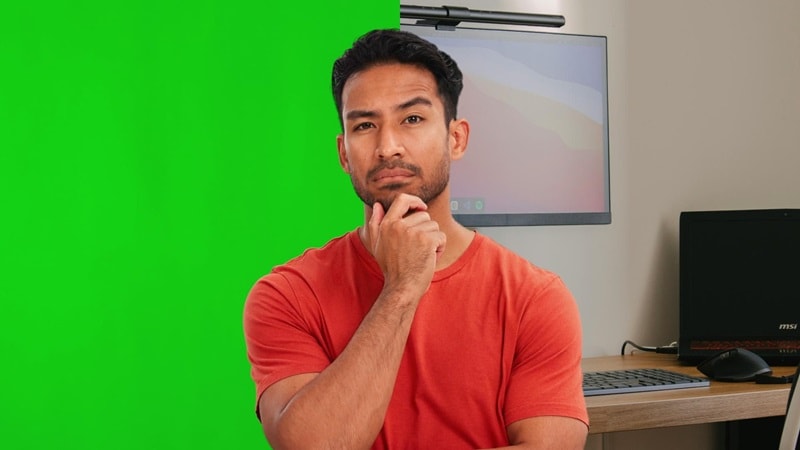
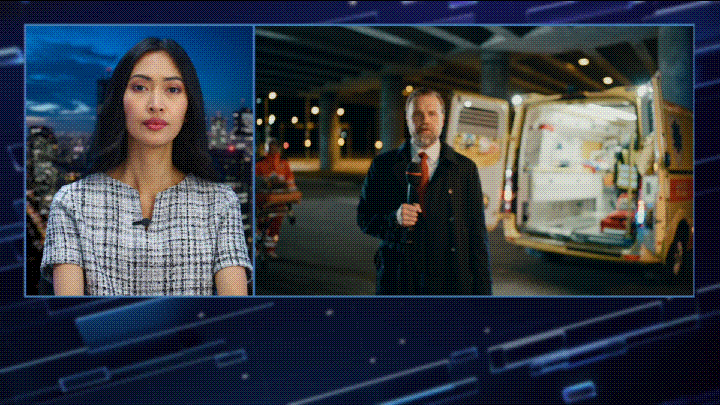
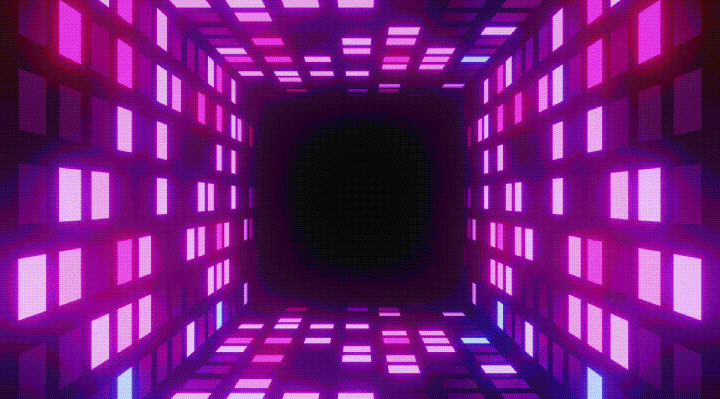
실제 적용 섹션-사용 방법
알파 채널이 비디오 편집에서 어떻게 작동하는지 명확하게 이해했다면, 이제 그 지식을 실제로 적용해 볼 때입니다. 원더쉐어 필모라와 같은 도구를 사용하면 투명한 배경으로 애니메이션, 타이틀 또는 그래픽 요소를 제작하여 여러 프로젝트에서 재사용할 수 있습니다.
필모라에서 알파 채널을 사용하는 방법: